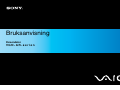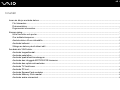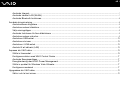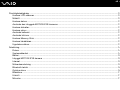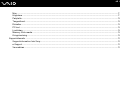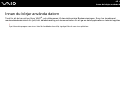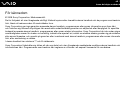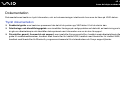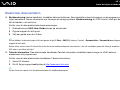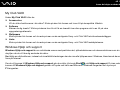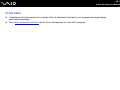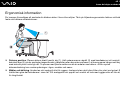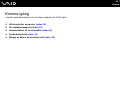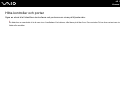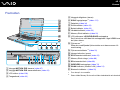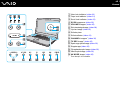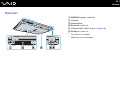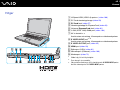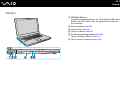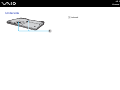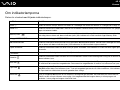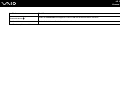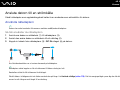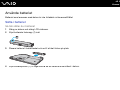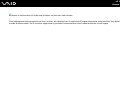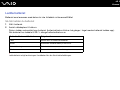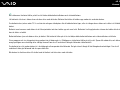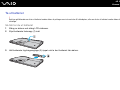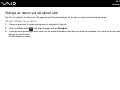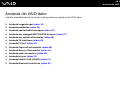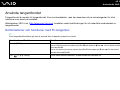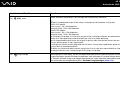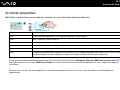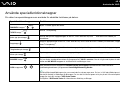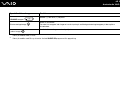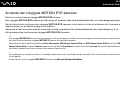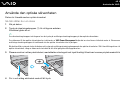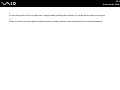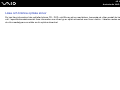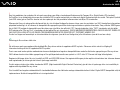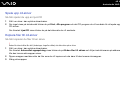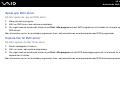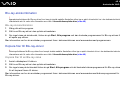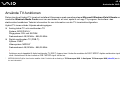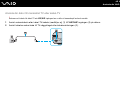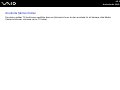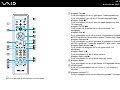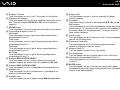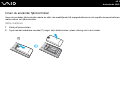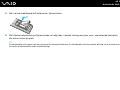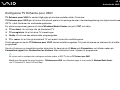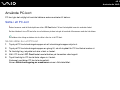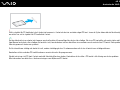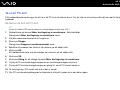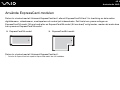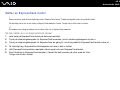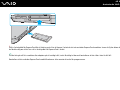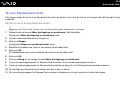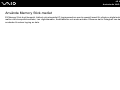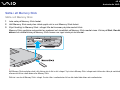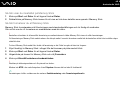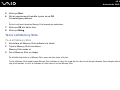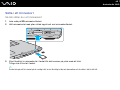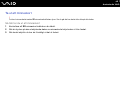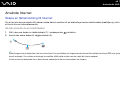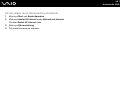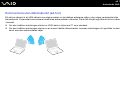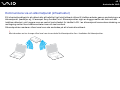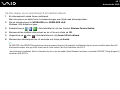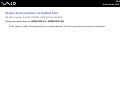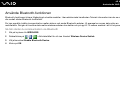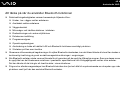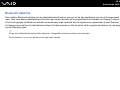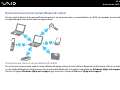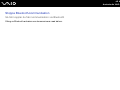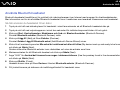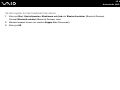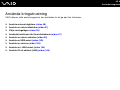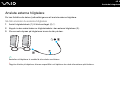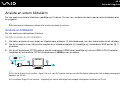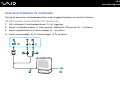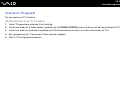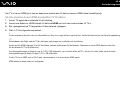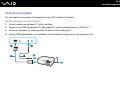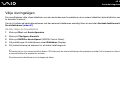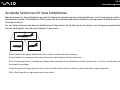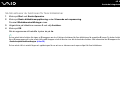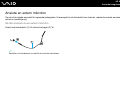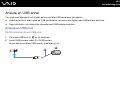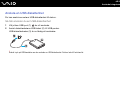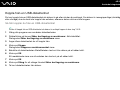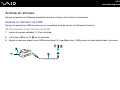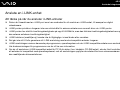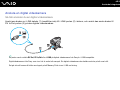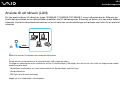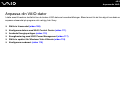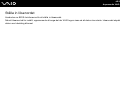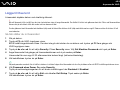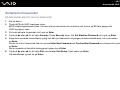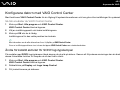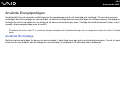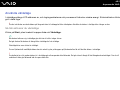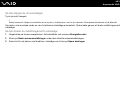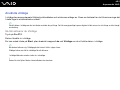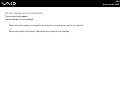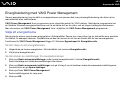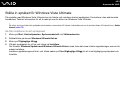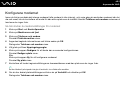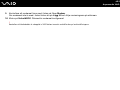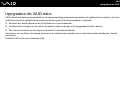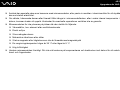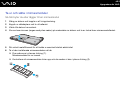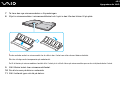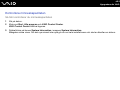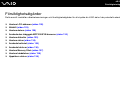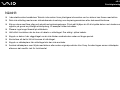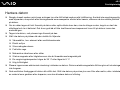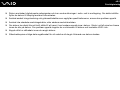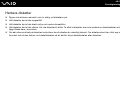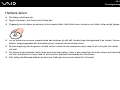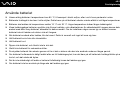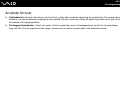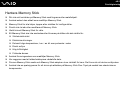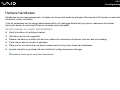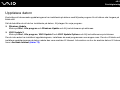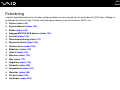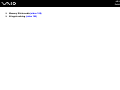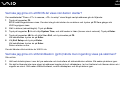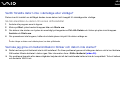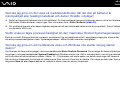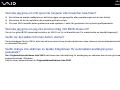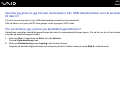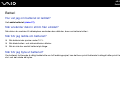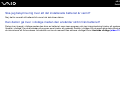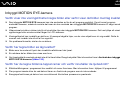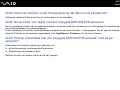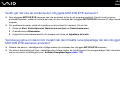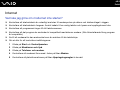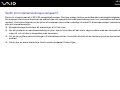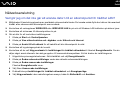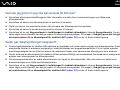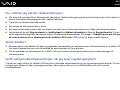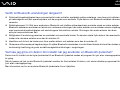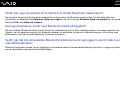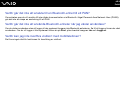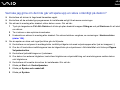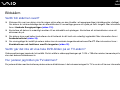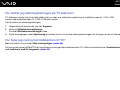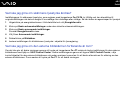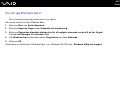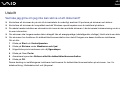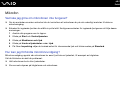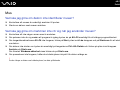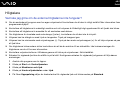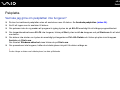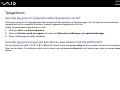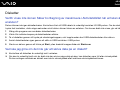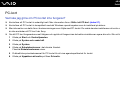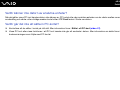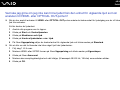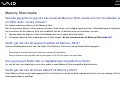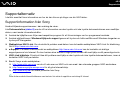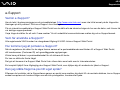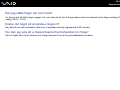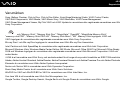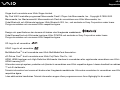2
nN
Innehåll
Innan du börjar använda datorn.........................................................................................................................................6
För kännedom..............................................................................................................................................................7
Dokumentation.............................................................................................................................................................8
Ergonomisk information .............................................................................................................................................12
Komma igång ...................................................................................................................................................................14
Hitta kontroller och portar...........................................................................................................................................15
Om indikatorlamporna................................................................................................................................................22
Ansluta datorn till en strömkälla .................................................................................................................................24
Använda batteriet.......................................................................................................................................................25
Stänga av datorn på ett säkert sätt ............................................................................................................................30
Använda din VAIO-dator ..................................................................................................................................................31
Använda tangentbordet..............................................................................................................................................32
Använda pekplattan ...................................................................................................................................................34
Använda specialfunktionsknappar .............................................................................................................................35
Använda den inbyggda MOTION EYE-kameran........................................................................................................37
Använda den optiska skivenheten .............................................................................................................................38
Använda TV-funktionen .............................................................................................................................................48
Använda PC-kort........................................................................................................................................................57
Använda ExpressCard-modulen ................................................................................................................................60
Använda Memory Stick-mediet ..................................................................................................................................64
Använda andra minneskort ........................................................................................................................................69

3
nN
Använda Internet........................................................................................................................................................72
Använda trådlöst LAN (WLAN) ..................................................................................................................................74
Använda Bluetooth-funktionen...................................................................................................................................81
Använda kringutrustning ..................................................................................................................................................89
Ansluta externa högtalare ..........................................................................................................................................90
Ansluta en extern bildskärm.......................................................................................................................................91
Välja visningslägen ....................................................................................................................................................96
Använda funktionen för flera bildskärmar ..................................................................................................................97
Ansluta en extern mikrofon ........................................................................................................................................99
Ansluta en USB-enhet .............................................................................................................................................100
Ansluta en skrivare ..................................................................................................................................................103
Ansluta en i.LINK-enhet ...........................................................................................................................................104
Ansluta till ett nätverk (LAN) ....................................................................................................................................106
Anpassa din VAIO-dator ................................................................................................................................................107
Ställa in lösenordet ..................................................................................................................................................108
Konfigurera datorn med VAIO Control Center .........................................................................................................111
Använda Energisparlägen........................................................................................................................................112
Energihantering med VAIO Power Management.....................................................................................................117
Ställa in språket för Windows Vista Ultimate............................................................................................................118
Konfigurera modemet ..............................................................................................................................................119
Uppgradera din VAIO-dator ...........................................................................................................................................121
Sätta i och ta bort minne ..........................................................................................................................................122

4
nN
Försiktighetsåtgärder .....................................................................................................................................................127
Hantera LCD-skärmen .............................................................................................................................................128
Nätdrift .....................................................................................................................................................................129
Hantera datorn .........................................................................................................................................................130
Använda den inbyggda MOTION EYE-kameran......................................................................................................132
Hantera disketter......................................................................................................................................................133
Hantera skivor..........................................................................................................................................................134
Använda batteriet.....................................................................................................................................................135
Använda hörlurar .....................................................................................................................................................136
Hantera Memory Stick .............................................................................................................................................137
Hantera hårddisken..................................................................................................................................................138
Uppdatera datorn .....................................................................................................................................................139
Felsökning......................................................................................................................................................................140
Datorn ......................................................................................................................................................................142
Systemsäkerhet .......................................................................................................................................................149
Batteri.......................................................................................................................................................................150
Inbyggd MOTION EYE-kamera ...............................................................................................................................152
Internet.....................................................................................................................................................................155
Nätverksanslutning ..................................................................................................................................................157
Bluetooth-teknik .......................................................................................................................................................160
Optiska skivor ..........................................................................................................................................................165
Bildskärm .................................................................................................................................................................170
Utskrift......................................................................................................................................................................175
Mikrofon ...................................................................................................................................................................176

5
nN
Mus ..........................................................................................................................................................................177
Högtalare .................................................................................................................................................................178
Pekplatta ..................................................................................................................................................................180
Tangentbord.............................................................................................................................................................181
Disketter...................................................................................................................................................................182
PC-kort.....................................................................................................................................................................183
Ljud/video.................................................................................................................................................................185
Memory Stick-media ................................................................................................................................................188
Kringutrustning.........................................................................................................................................................189
Supportalternativ............................................................................................................................................................190
Supportinformation från Sony ..................................................................................................................................190
e-Support .................................................................................................................................................................191
Varumärken .............................................................................................................................................................193

6
nN
Innan du börjar använda datorn
Innan du börjar använda datorn
Tack för att du har valt en Sony VAIO
®
, och välkommen till den elektroniska Bruksanvisningen. Sony har kombinerat
marknadsledande teknik för ljud, bild, databehandling och kommunikation för att ge en datorupplevelse av teknisk toppklass.
!
Vyer från andra program som visas i den här handboken kan skilja sig något från de som visas på datorn.

7
nN
Innan du börjar använda datorn
För kännedom
© 2008 Sony Corporation. Med ensamrätt.
Det är förbjudet att utan föregående skriftligt tillstånd kopiera eller översätta denna handbok och de program som beskrivs
häri, likaså att reducera dem till maskinläsbar form.
Sony Corporation ger inga garantier avseende denna handbok, programvaran eller annan information som finns häri,
och friskriver sig härmed uttryckligen från eventuella underförstådda garantier om säljbarhet eller lämplighet för specifika
ändamål avseende denna handbok, programvaran eller annan sådan information. Sony Corporation bär inte under några
omständigheter ansvar för skador av oavsiktlig, indirekt eller speciell art, oaktat om sådana skador grundar sig på avtalsbrott
eller annan förseelse, och uppstår på grund av eller i samband med, denna handbok, programvaran eller annan information
häri, eller användning av dessa.
I denna handbok har märkena ™ och ® utelämnats.
Sony Corporation förbehåller sig rätten att när som helst och utan föregående meddelande modifiera denna handbok och
informationen häri. Programvaran som beskrivs häri regleras av villkoren i ett separat licensavtal för användare.

8
nN
Innan du börjar använda datorn
Dokumentation
Dokumentationen består av tryckt information, och av bruksanvisningar i elektronisk form som du läser på VAIO-datorn.
Tryckt dokumentation
❑ Snabbstartguide: som beskriver processen från det att du packar upp VAIO-dator till att du startar den.
❑ Felsöknings- och återställningsguide: som innehåller lösningar på vanliga problem och datorfel, en beskrivning om hur
du gör en säkerhetskopia och återställer datorsystemet samt information om var du kan få support.
❑ Föreskrifter, garanti, licensavtal och support: som innehåller Sonys garantivillkor, handbok med säkerhetsföreskrifter,
guide till modembestämmelser, handbok med föreskrifter för trådlöst LAN, handbok med föreskrifter för trådlöst WAN,
handbok med föreskrifter för Bluetooth, programvarulicensavtal för slutanvändare och Sonys supporttjänster.

9
nN
Innan du börjar använda datorn
Elektronisk dokumentation
❑ Bruksanvisning (denna handbok): Innehåller datorns funktioner. Den innehåller också information om de program som
följer med datorn, liksom information om lösningar på vanliga problem. Bruksanvisning är i PDF-format, vilket gör den
lätt att bläddra i och skriva ut.
Så här visar du den elektroniska bruksanvisningen:
1 Dubbelklicka på VAIO User Guide-ikonen på skrivbordet.
2 Öppna mappen för ditt språk.
3 Välj den guide som du vill läsa.
Du kan bläddra i bruksanvisningarna för hand genom att gå till Dator > VAIO (C:) (datorns C-enhet) > Documentation > Documentation och öppna
mappen för ditt språk.
Datorn måste vara ansluten till Internet för att du ska kunna besöka webbplatser som beskrivs i den här handboken genom att klicka på respektive
URL-adress som börjar på http://.
❑ Teknisk information: Den elektroniska handboken Teknisk information innehåller beskrivningar av VAIO-datorns
maskinvara och programvara.
Så här visar du den elektroniska handboken Teknisk information:
1 Anslut till Internet.
2 Gå till Sonys supportwebbplats på http://www.vaio-link.com
.
Det kan finnas en separat skiva för dokumentationen till medföljande program.

10
nN
Innan du börjar använda datorn
My Club VAIO
Under My Club VAIO hittar du:
❑ Accessories
Vill du utöka funktionerna i din dator? Klicka på den här ikonen och ta en titt på kompatibla tillbehör.
❑ Software
Känner du dig kreativ? Klicka på denna ikon för att få en översikt över dina program och ta en titt på våra
uppgraderingsalternativ.
❑ Wallpapers
Klicka på den här ikonen och ta reda på mer om de vanligaste Sony- och Club VAIO-skrivbordsunderläggen.
❑ Links
Klicka på den här ikonen och ta reda på mer om de vanligaste Sony- och Club VAIO-webbplatserna.
Windows Hjälp och support
Windows Hjälp och support är en omfattande resurs med praktiska råd, självstudiekurser och demonstrationer som du
utnyttjar när du vill lära dig använda din dator.
Med hjälp av sökfunktionen, indexet och innehållsförteckningen kan du visa alla hjälpresurser i Windows, bland annat de som
finns på Internet.
Om du vill komma till Windows Hjälp och support gör du så här: klicka på Start och Hjälp och support. Du kan också
komma till Windows Hjälp och support genom att trycka och hålla ned Microsoft Windows-tangenten och trycka på
F1-tangenten.

12
nN
Innan du börjar använda datorn
Ergonomisk information
Du kommer förmodligen att använda din bärbara dator i flera olika miljöer. Tänk på följande ergonomiska faktorer vid både
fasta och bärbara arbetsstationer:
❑ Datorns position: Placera datorn direkt framför dig (1). Håll underarmarna vågrätt (2) med handlederna i ett neutralt,
bekvämt läge (3) när du använder tangentbordet, pekplattan eller den externa musen. Låt överarmarna hänga ned längs
med sidorna på ett naturligt sätt. Ta pauser med jämna mellanrum då du arbetar med datorn. Alltför mycket
datoranvändning kan orsaka spänningar i ögon, muskler och senor.
❑ Möbler och hållning: Använd en stol med gott stöd för ryggen. Justera stolen så att dina fötter vilar plant mot golvet. Ett
fotstöd kan göra det bekvämare i vissa fall. Sitt avslappnat och upprätt och undvik att kuta med ryggen eller att luta dig
för långt bakåt.

13
nN
Innan du börjar använda datorn
❑ Vinkel på datorskärmen: Skärmen är ställbar – pröva dig fram tills du hittar rätt vinkel. Genom att vinkla skärmen rätt
kan du minimera risken för ansträngda ögon och muskler. Justera även skärmens ljusstyrka.
❑ Belysning: Välj en plats där ljuset från fönster och lampor inte ger upphov till irriterande reflexer i skärmen. Använd
indirekt ljussättning för att undvika ljusa fläckar på skärmen. Korrekt ljussättning skapar en bekvämare och mer effektiv
arbetsmiljö.
❑ Placering av separat bildskärm: Placera eventuell separat bildskärm på bekvämt avstånd för ögonen. Se till att skärmen
är i ögonhöjd eller aningen lägre när du sitter framför den.

15
nN
Komma igång
Hitta kontroller och portar
Ägna en stund åt att identifiera kontrollerna och portarna som visas på följande sidor.
!
Din dator kan se annorlunda ut än de som visas i handbokens illustrationer, vilket beror på att den finns i flera varianter. De kan även variera inom vissa
länder eller områden.

16
nN
Komma igång
Framsidan
A Inbyggd MOTION EYE-kamera (sidan 37)
B Inbyggd MOTION EYE-kameraindikator (sidan 22)
C LCD-skärm (sidan 128)
D Tangentbord (sidan 32)
E Inbyggda högtalare (stereo)
F SONY-logotyplampa
*1
(sidan 111)
G Pekplatta (sidan 34)
H Strömindikator (sidan 22)
I Batteriindikator (sidan 22)
J Hårddiskindikator (sidan 22)
K Memory Stick-indikator (sidan 22)
L LCD-skärmens LOCK/RELEASE-omkopplare
Se till att du har ställt den här omkopplaren i läget LOCK innan
du flyttar datorn.
M Fjärrsensor
*1
Rikta den medföljande fjärrkontrollen mot denna sensor för
manövrering.
N Fjärrsensorindikator
*1
(sidan 22)
O Inbyggd mikrofon (mono)
P SD-minneskortsindikator (sidan 22)
Q Memory Stick-uttag
*2
(sidan 66)
R SD-minneskortfack (sidan 69)
S WIRELESS-omkopplare (sidan 74)
T WLAN-indikator (trådlöst LAN) (sidan 22)
U Bluetooth-indikator
*1
(sidan 22)
*1
Finns bara på vissa modeller.
*2
Datorn stöder Memory Stick-media av både standardstorlek och duostorlek.

17
nN
Komma igång
A
Num lock-indikator (sidan 22)
B Caps lock-indikator (sidan 22)
C Scroll lock-indikator (sidan 22)
D S1/S2-knapparna (sidan 35)
E VOLUME-knappar (sidan 35)
F Skivutmatningsknapp (sidan 38)
G Ljud av-knapp (sidan 35)
H Strömbrytare
I Strömindikator (sidan 22)
J CHANNEL-knappar
*
(sidan 35)
K TV REC-knapp
*
(sidan 35)
L Spela upp-/pausknapp (sidan 35)
M Stoppknapp (sidan 35)
N Föregående spår-knapp (sidan 35)
O Nästa spår-knapp (sidan 35)
P AV MODE-knapp (sidan 35)
* Finns bara på vissa modeller.

19
nN
Komma igång
Höger
A Hi-Speed USB (USB 2.0)-portar
*1
(sidan 100)
B PC Card-utmatningsknapp (sidan 59)
C PC Card fack (sidan 57)
D Utmatningsknapp för ExpressCard (sidan 63)
E Universal ExpressCard-fack (sidan 61)
F i.LINK (IEEE 1394) S400-port (sidan 104)
G AV In-kontakt
*2 *3
Anslut extern utrustning, till exempel en videobandspelare.
H S VIDEO INPUT-port
*2 *3
Anslut extern utrustning, till exempel en videobandspelare.
I S VIDEO OUTPUT-port (sidan 93)
J HDMI-port (sidan 93)
K Skärmport (VGA) (sidan 91)
L Nätverksport (Ethernet) (sidan 106)
M Modemport (sidan 72)
*1
Stöder hög, full och låg hastighet.
*2
Finns bara på vissa modeller.
*3
Vid parallellanvändning av AV In-kontakten och S VIDEO INPUT-porten
överförs videosignaler till S VIDEO INPUT-porten.

20
nN
Komma igång
Vänster
A OPTICAL OUT-port
(Utgående samplingsfrekvens: 44,1 KHz/48,0 KHz/96,0 KHz)
Anslut en S/PDIF-enhet som t. ex. digitala hörlurar eller en
AV-förstärkare.
B Mikrofoningång (sidan 99)
C Hörlursuttag (sidan 90)
D Optisk skivenhet (sidan 38)
E Ersättningsutmatningsknapp (sidan 38)/
Optisk skivenhet-indikator (sidan 22)
F Hål för manuell utmatning (sidan 165)
Sidan laddas ...
Sidan laddas ...
Sidan laddas ...
Sidan laddas ...
Sidan laddas ...
Sidan laddas ...
Sidan laddas ...
Sidan laddas ...
Sidan laddas ...
Sidan laddas ...
Sidan laddas ...
Sidan laddas ...
Sidan laddas ...
Sidan laddas ...
Sidan laddas ...
Sidan laddas ...
Sidan laddas ...
Sidan laddas ...
Sidan laddas ...
Sidan laddas ...
Sidan laddas ...
Sidan laddas ...
Sidan laddas ...
Sidan laddas ...
Sidan laddas ...
Sidan laddas ...
Sidan laddas ...
Sidan laddas ...
Sidan laddas ...
Sidan laddas ...
Sidan laddas ...
Sidan laddas ...
Sidan laddas ...
Sidan laddas ...
Sidan laddas ...
Sidan laddas ...
Sidan laddas ...
Sidan laddas ...
Sidan laddas ...
Sidan laddas ...
Sidan laddas ...
Sidan laddas ...
Sidan laddas ...
Sidan laddas ...
Sidan laddas ...
Sidan laddas ...
Sidan laddas ...
Sidan laddas ...
Sidan laddas ...
Sidan laddas ...
Sidan laddas ...
Sidan laddas ...
Sidan laddas ...
Sidan laddas ...
Sidan laddas ...
Sidan laddas ...
Sidan laddas ...
Sidan laddas ...
Sidan laddas ...
Sidan laddas ...
Sidan laddas ...
Sidan laddas ...
Sidan laddas ...
Sidan laddas ...
Sidan laddas ...
Sidan laddas ...
Sidan laddas ...
Sidan laddas ...
Sidan laddas ...
Sidan laddas ...
Sidan laddas ...
Sidan laddas ...
Sidan laddas ...
Sidan laddas ...
Sidan laddas ...
Sidan laddas ...
Sidan laddas ...
Sidan laddas ...
Sidan laddas ...
Sidan laddas ...
Sidan laddas ...
Sidan laddas ...
Sidan laddas ...
Sidan laddas ...
Sidan laddas ...
Sidan laddas ...
Sidan laddas ...
Sidan laddas ...
Sidan laddas ...
Sidan laddas ...
Sidan laddas ...
Sidan laddas ...
Sidan laddas ...
Sidan laddas ...
Sidan laddas ...
Sidan laddas ...
Sidan laddas ...
Sidan laddas ...
Sidan laddas ...
Sidan laddas ...
Sidan laddas ...
Sidan laddas ...
Sidan laddas ...
Sidan laddas ...
Sidan laddas ...
Sidan laddas ...
Sidan laddas ...
Sidan laddas ...
Sidan laddas ...
Sidan laddas ...
Sidan laddas ...
Sidan laddas ...
Sidan laddas ...
Sidan laddas ...
Sidan laddas ...
Sidan laddas ...
Sidan laddas ...
Sidan laddas ...
Sidan laddas ...
Sidan laddas ...
Sidan laddas ...
Sidan laddas ...
Sidan laddas ...
Sidan laddas ...
Sidan laddas ...
Sidan laddas ...
Sidan laddas ...
Sidan laddas ...
Sidan laddas ...
Sidan laddas ...
Sidan laddas ...
Sidan laddas ...
Sidan laddas ...
Sidan laddas ...
Sidan laddas ...
Sidan laddas ...
Sidan laddas ...
Sidan laddas ...
Sidan laddas ...
Sidan laddas ...
Sidan laddas ...
Sidan laddas ...
Sidan laddas ...
Sidan laddas ...
Sidan laddas ...
Sidan laddas ...
Sidan laddas ...
Sidan laddas ...
Sidan laddas ...
Sidan laddas ...
Sidan laddas ...
Sidan laddas ...
Sidan laddas ...
Sidan laddas ...
Sidan laddas ...
Sidan laddas ...
Sidan laddas ...
Sidan laddas ...
Sidan laddas ...
Sidan laddas ...
Sidan laddas ...
Sidan laddas ...
Sidan laddas ...
Sidan laddas ...
Sidan laddas ...
Sidan laddas ...
Sidan laddas ...
Sidan laddas ...
Sidan laddas ...
Sidan laddas ...
Sidan laddas ...
Sidan laddas ...
Sidan laddas ...
Sidan laddas ...
Sidan laddas ...
-
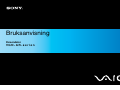 1
1
-
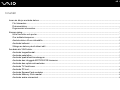 2
2
-
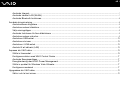 3
3
-
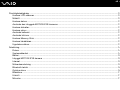 4
4
-
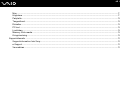 5
5
-
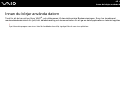 6
6
-
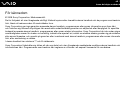 7
7
-
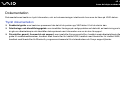 8
8
-
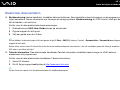 9
9
-
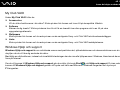 10
10
-
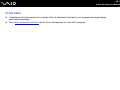 11
11
-
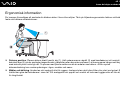 12
12
-
 13
13
-
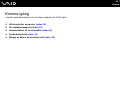 14
14
-
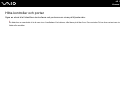 15
15
-
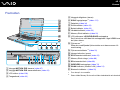 16
16
-
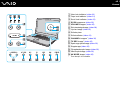 17
17
-
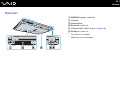 18
18
-
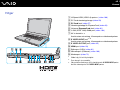 19
19
-
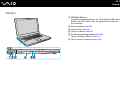 20
20
-
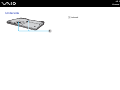 21
21
-
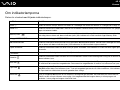 22
22
-
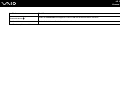 23
23
-
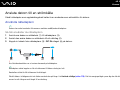 24
24
-
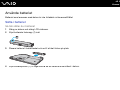 25
25
-
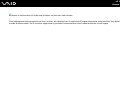 26
26
-
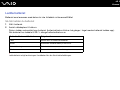 27
27
-
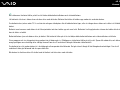 28
28
-
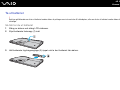 29
29
-
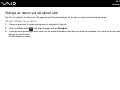 30
30
-
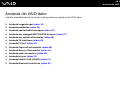 31
31
-
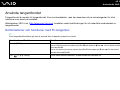 32
32
-
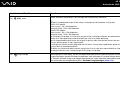 33
33
-
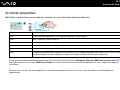 34
34
-
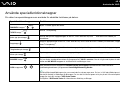 35
35
-
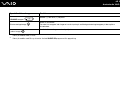 36
36
-
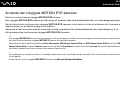 37
37
-
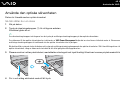 38
38
-
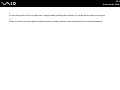 39
39
-
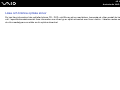 40
40
-
 41
41
-
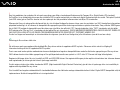 42
42
-
 43
43
-
 44
44
-
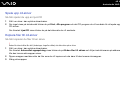 45
45
-
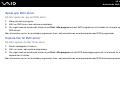 46
46
-
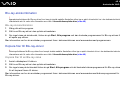 47
47
-
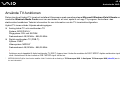 48
48
-
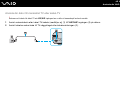 49
49
-
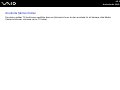 50
50
-
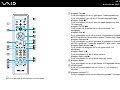 51
51
-
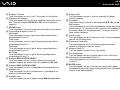 52
52
-
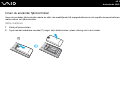 53
53
-
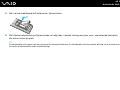 54
54
-
 55
55
-
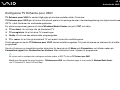 56
56
-
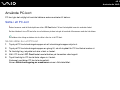 57
57
-
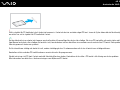 58
58
-
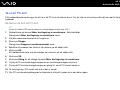 59
59
-
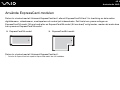 60
60
-
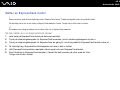 61
61
-
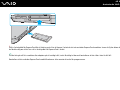 62
62
-
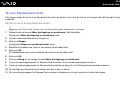 63
63
-
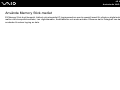 64
64
-
 65
65
-
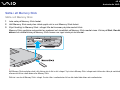 66
66
-
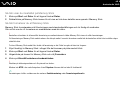 67
67
-
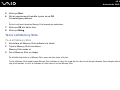 68
68
-
 69
69
-
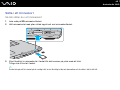 70
70
-
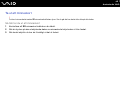 71
71
-
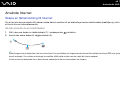 72
72
-
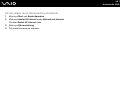 73
73
-
 74
74
-
 75
75
-
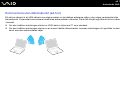 76
76
-
 77
77
-
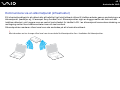 78
78
-
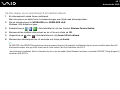 79
79
-
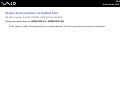 80
80
-
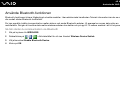 81
81
-
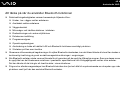 82
82
-
 83
83
-
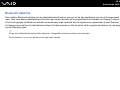 84
84
-
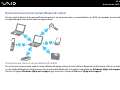 85
85
-
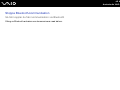 86
86
-
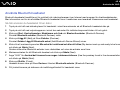 87
87
-
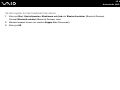 88
88
-
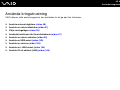 89
89
-
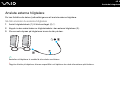 90
90
-
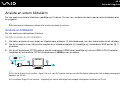 91
91
-
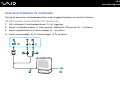 92
92
-
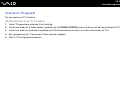 93
93
-
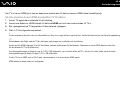 94
94
-
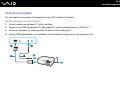 95
95
-
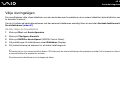 96
96
-
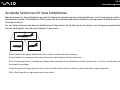 97
97
-
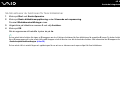 98
98
-
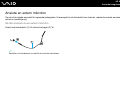 99
99
-
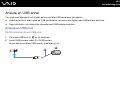 100
100
-
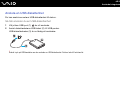 101
101
-
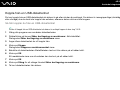 102
102
-
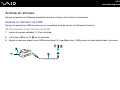 103
103
-
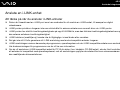 104
104
-
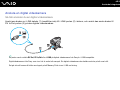 105
105
-
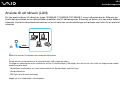 106
106
-
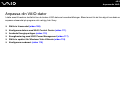 107
107
-
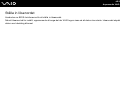 108
108
-
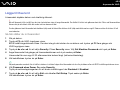 109
109
-
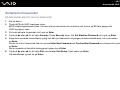 110
110
-
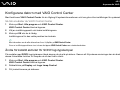 111
111
-
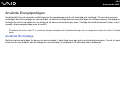 112
112
-
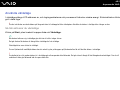 113
113
-
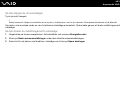 114
114
-
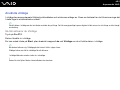 115
115
-
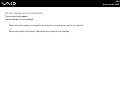 116
116
-
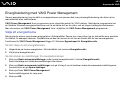 117
117
-
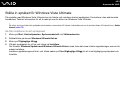 118
118
-
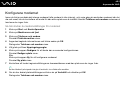 119
119
-
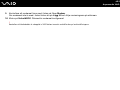 120
120
-
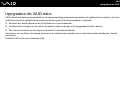 121
121
-
 122
122
-
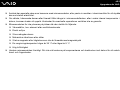 123
123
-
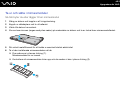 124
124
-
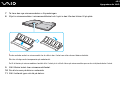 125
125
-
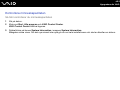 126
126
-
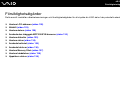 127
127
-
 128
128
-
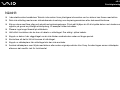 129
129
-
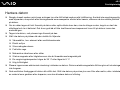 130
130
-
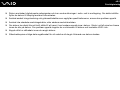 131
131
-
 132
132
-
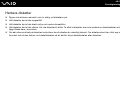 133
133
-
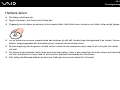 134
134
-
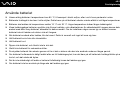 135
135
-
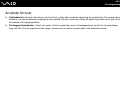 136
136
-
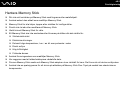 137
137
-
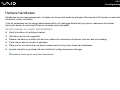 138
138
-
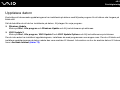 139
139
-
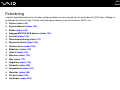 140
140
-
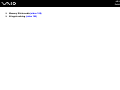 141
141
-
 142
142
-
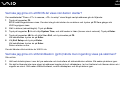 143
143
-
 144
144
-
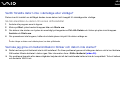 145
145
-
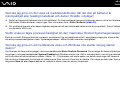 146
146
-
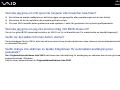 147
147
-
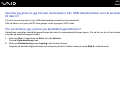 148
148
-
 149
149
-
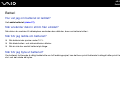 150
150
-
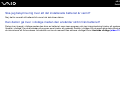 151
151
-
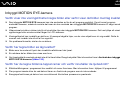 152
152
-
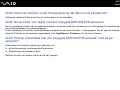 153
153
-
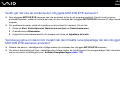 154
154
-
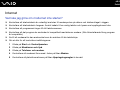 155
155
-
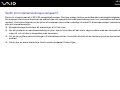 156
156
-
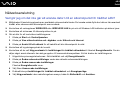 157
157
-
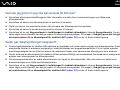 158
158
-
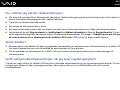 159
159
-
 160
160
-
 161
161
-
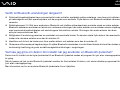 162
162
-
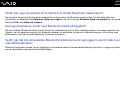 163
163
-
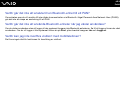 164
164
-
 165
165
-
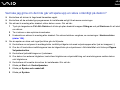 166
166
-
 167
167
-
 168
168
-
 169
169
-
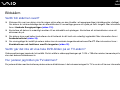 170
170
-
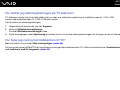 171
171
-
 172
172
-
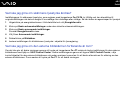 173
173
-
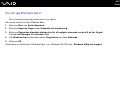 174
174
-
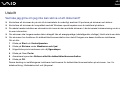 175
175
-
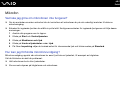 176
176
-
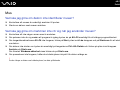 177
177
-
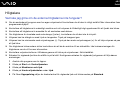 178
178
-
 179
179
-
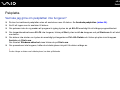 180
180
-
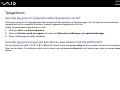 181
181
-
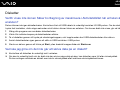 182
182
-
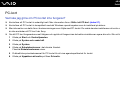 183
183
-
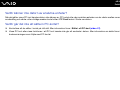 184
184
-
 185
185
-
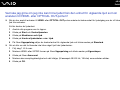 186
186
-
 187
187
-
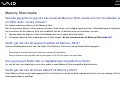 188
188
-
 189
189
-
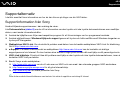 190
190
-
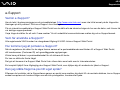 191
191
-
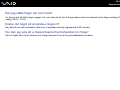 192
192
-
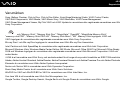 193
193
-
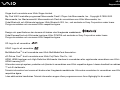 194
194
-
 195
195